Exercice de configuration de la gestion des identités privilégiées pour les rôles Microsoft Entra
Configurer les paramètres du rôle Microsoft Entra
Ouvrir les paramètres de rôle
Suivez ces étapes pour ouvrir les paramètres d’un Microsoft Entra.
Connectez-vous au centre d’administration Microsoft Entra en tant qu’administrateur client.
Recherchez, puis sélectionnez Microsoft Entra Privileged Identity Management.
Dans l’écran Privileged Identity Management, dans la navigation de gauche, sélectionnez rôles Microsoft Entra.
Sur la page démarrage rapide, dans le volet de navigation de gauche, sélectionnez Paramètres.
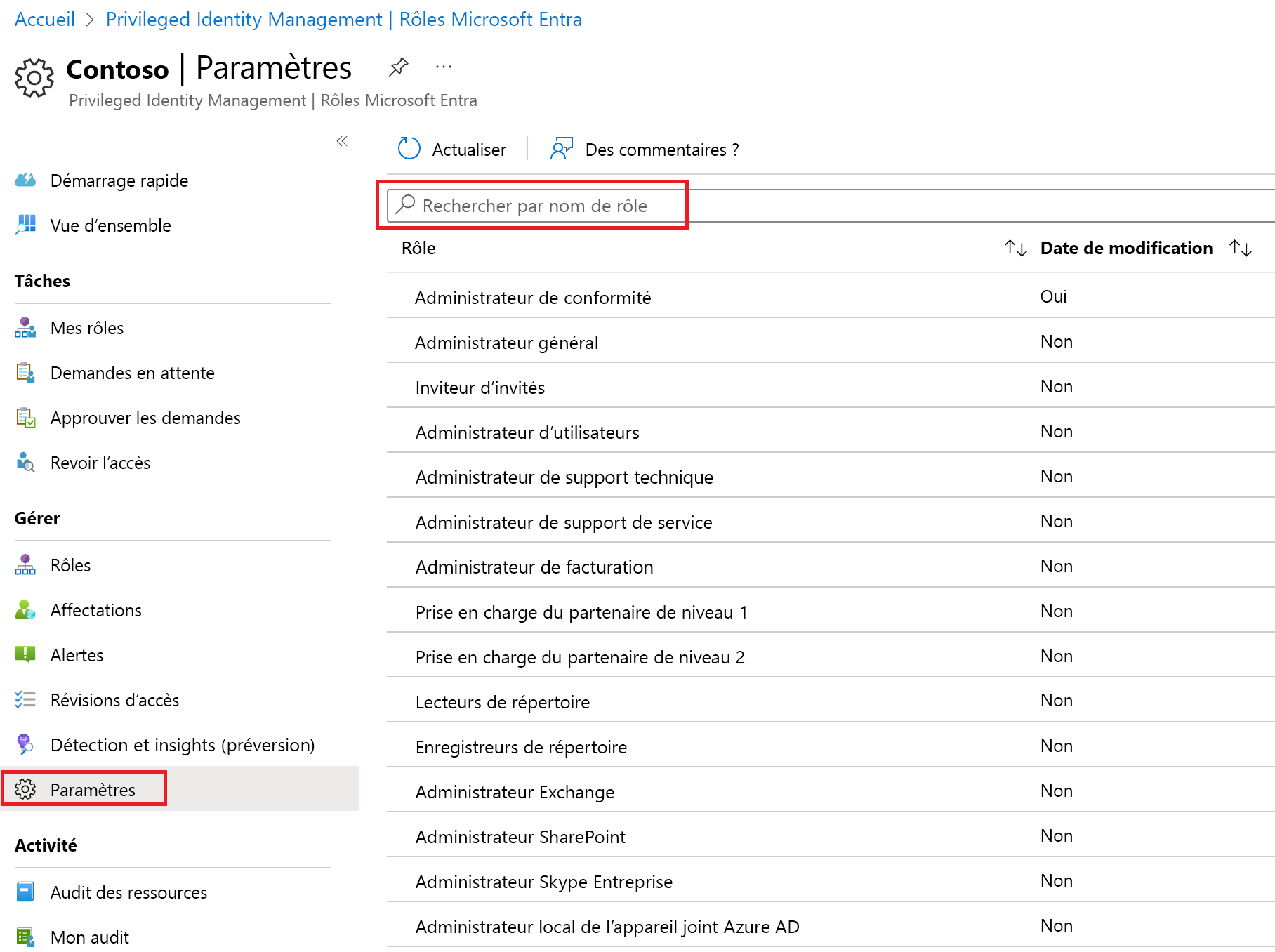
Passez en revue la liste des rôles, puis, dans la Recherche par nom de rôle, entrez Compliance.
Dans les résultats, sélectionnez Conformité administrateur.
Passez en revue les informations détaillées sur les paramètres du rôle.
Demander une approbation pour activation
Si vous définissez plusieurs approbateurs, l’approbation est accomplie dès que l’un d’eux approuve ou refuse. Vous ne pouvez pas demander l’approbation d’au moins deux utilisateurs. Pour exiger l’approbation pour activer un rôle, procédez comme suit.
Dans la page Détails du paramètre de rôle, dans le menu supérieur, sélectionnez Modifier.
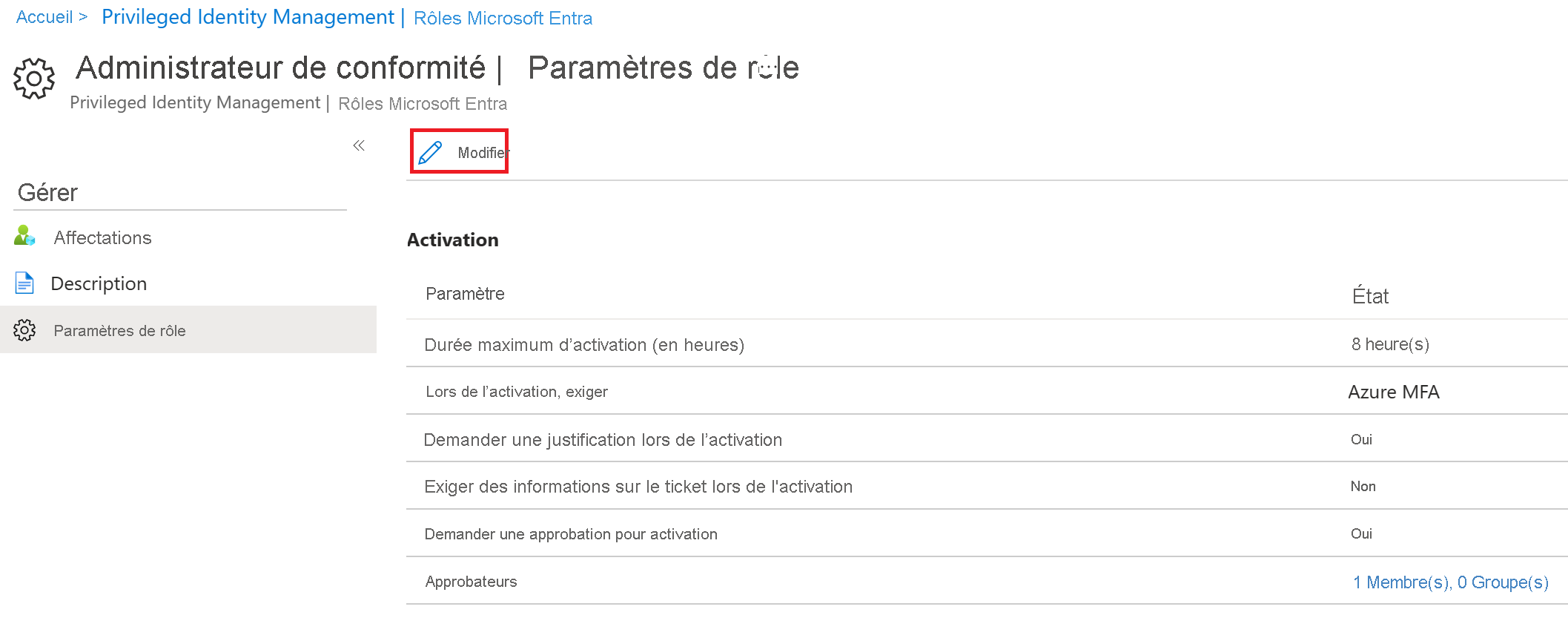
Dans l’écran Modifier le paramètre de rôle – Administrateur de la conformité, activez la case à cocher Exiger l’approbation pour l’activation .
Sélectionnez Sélectionner des approbateurs.
Dans le volet Sélectionner un membre, sélectionnez votre compte administrateur, puis sélectionnez Sélectionner.
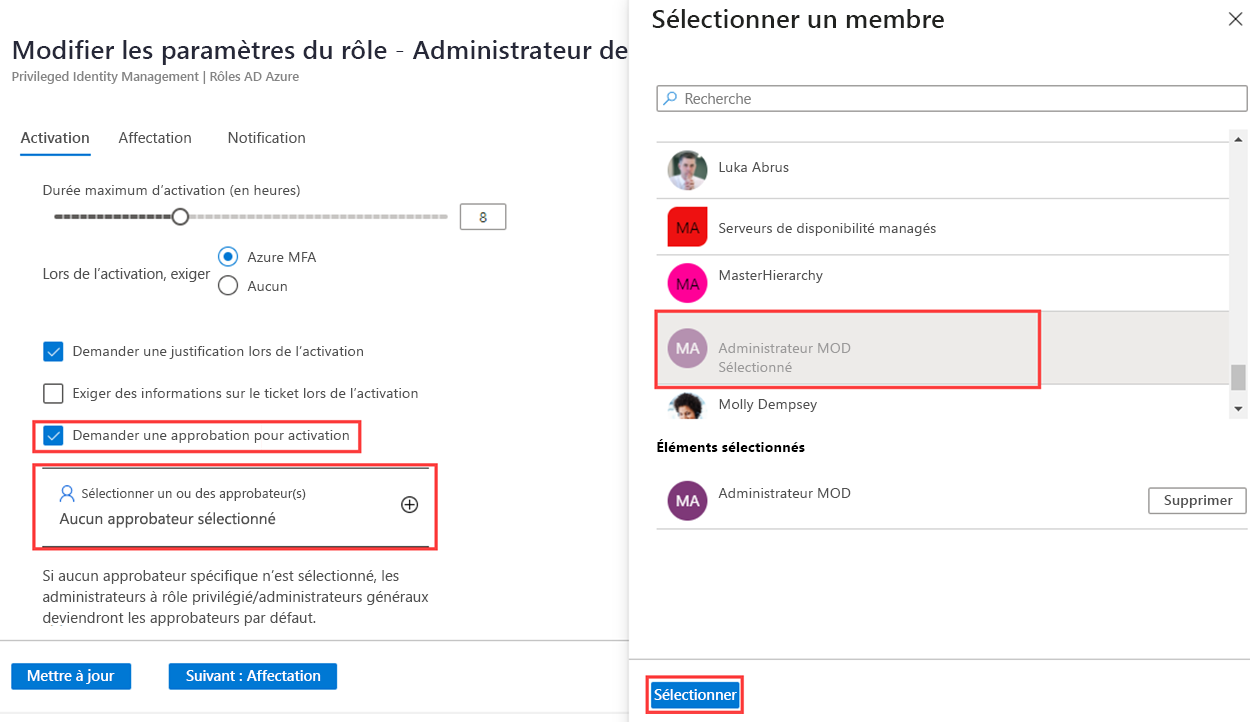
Une fois que vous avez spécifié les paramètres de rôle, sélectionnez Mettre à jour pour enregistrer vos modifications.